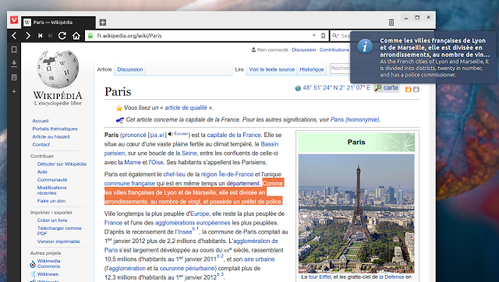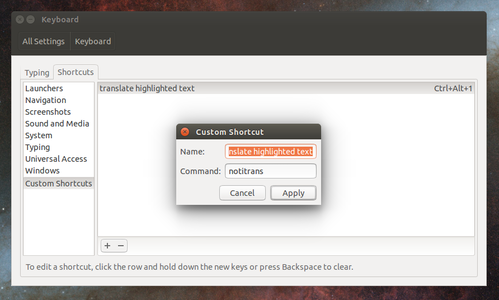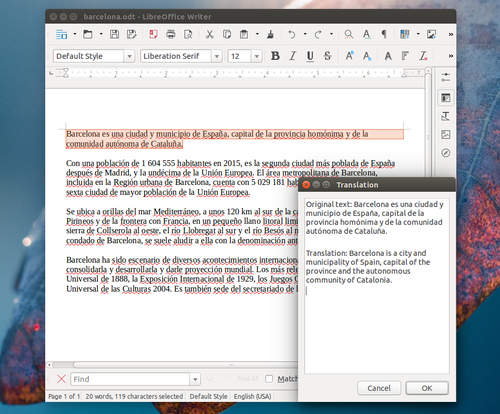Traduza textos selecionados em seu Desktop Linux com atalho de teclado e notificações
Publicado por Eduardo Mozart de Oliveira em 10/10/2017
[ Hits: 8.641 ]
Blog: http://www.eduardomozartdeoliveira.wordpress.com/
Traduza textos selecionados em seu Desktop Linux com atalho de teclado e notificações
Porém, há duas considerações, se o Google não conseguir determinar o idioma de origem, ele retornará um erro e, portanto, não traduzirá seu texto. Além disso, você precisa de uma conexão com a Internet para o script funcionar.
Passos
1. Para usar o script, primeiramente, instale o "libnotify-bin" (para que o script possa enviar notificações no desktop), wget (para obter a tradução da Google), xsel (usado para obter o texto selecionado atualmente) e xclip (copia automaticamente a tradução para a área de transferência).No Ubuntu, Linux Mint, Deepin etc., instale-os executando os seguintes comandos:
sudo apt-get update
sudo apt-get install libnotify-bin wget xsel xclip
2. Em seguida, copie o código do script abaixo:
#!/usr/bin/env bash
text="$(xsel -o)"
translate="$(wget -U "Mozilla/5.0" -qO - "http://translate.googleapis.com/translate_a/single?client=gtx&sl=auto&tl=pt&dt=t&q=$(echo $text | sed "s/[\"'<>]//g")" | sed "s/,,,0]],,.*//g" | awk -F'"' '{print $2, $6}')"
notify-send --icon=info "$text" "$translate"
translate=$(echo -n $translate | awk '{$NF="";sub(/[ \t]+$/,"")}1')
echo -n "$translate" | xclip -selection clipboard
E cole-o em um novo arquivo - vamos chamá-lo de "notitrans" (bem, você pode nomeá-lo como quiser, mas assim será como nós nos referiremos a ele daqui pra frente).
No script acima, substitua "tl=pt" com o idioma que você deseja que o texto seja traduzido, por exemplo "tl=en" para Inglês, "tl=ru" para Russo, "tl=fr" para Francês etc.
3. Após realizar as alterações, salve o arquivo no seu diretório Home (/home/$USER) e torne-o executável com o seguinte comando:
chmod +x ~/notitrans
4. (opcional) Adicione o script ao seu $PATH - por exemplo, copie o script para /usr/local/bin/ (para disponibilizá-lo para todos os usuários), use o seguinte comando:
sudo mv ~/notitrans /usr/local/bin/
5. Para poder usar o script, você pode atribuir um atalho de teclado personalizado. Fazer isso, depende do seu ambiente desktop:
5.1 No Deepin, abra: Central de Controle (disponível na barra de tarefas) > Teclado e Idioma > Atalho > Adicionar Atalho Personalizado (botão na parte inferior do menu).
Aqui, digite o nome que você quiser e "notitrans" como o comando (caso tenha adicionado o comando "notitrans" ao $PATH).
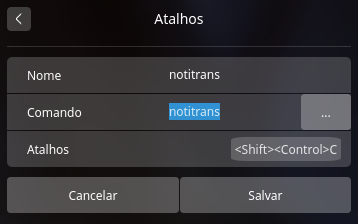
Opcional
Variações do script "traduzir texto selecionado".É fácil adaptar o script para as suas necessidades. Abaixo, você encontrará uma variação criada pelo WebUpd8 (link abaixo), que você pode estender. Para usar o script abaixo, realize os passos acima (incluindo alterando "pt" para o idioma que você deseja traduzir o texto selecionado), mas não copie o script do passo 2, ao invés disso, use o script abaixo. Exibir a tradução com o Zenity (que permite copiar o texto) ao invés de usar notificações no desktop:
#!/usr/bin/env bash
text="$(xsel -o)"
translate="$(wget -U "Mozilla/5.0" -qO - "http://translate.googleapis.com/translate_a/single?client=gtx&sl=auto&tl=pt&dt=t&q=$(echo $text | sed "s/[\"'<>]//g")" | sed "s/,,,0]],,.*//g" | awk -F'"' '{print $2, $6}')"
echo -e "Original text:" "$text"'\n' > /tmp/notitrans
echo "Translation:" "$translate" >> /tmp/notitrans
zenity --text-info --title="Translation" --filename=/tmp/notitrans
Para ele funcionar, certifique-se que o Zenity está instalado no seu sistema. No Ubuntu, instale-o usando o seguinte comando:
sudo apt-get update
sudo apt-get install zenity
Referências
WEB UPD8. Translate Any Text You Select On Your Linux Desktop With A Keyboard Shortcut and Notifications. Acesso em: 08/09/2017. Disponível em: STACK OVERFLOW. Delete the last word of a line in shell. Acesso em: 08/09/2017. Disponível em: STACK OVERFLOW. Bash Script - Variable content as a command to run. Acesso em: 08/09/2017. Disponível em:Como abrir um arquivo .mht no Linux
Instalando os Add-ons do VirtualBox no CentOS
Acessando desktop do Debian 8 (Jessie) remotamente através do TightVNC
Instalando os Serviços de Integração do Hyper-V no CentOS 5.8 e 6.3 e Kernel 2.6.32+
Instalando o navegador Opera no Debian Squeeze
Protocolo devices:/ não suportado
Criando e instalando DEB do XAMPP
Mudar todos os ícones das pastas e tipos de arquivos usados no KDE
Instalando o Umtsmon no Slackware com o Slackbuild
Nenhum comentário foi encontrado.
Patrocínio
Destaques
Artigos
Cirurgia para acelerar o openSUSE em HD externo via USB
Void Server como Domain Control
Modo Simples de Baixar e Usar o bash-completion
Monitorando o Preço do Bitcoin ou sua Cripto Favorita em Tempo Real com um Widget Flutuante
Dicas
[Resolvido] VirtualBox can't enable the AMD-V extension
Como verificar a saúde dos discos no Linux
Como instalar , particionar, formatar e montar um HD adicional no Linux?
Como automatizar sua instalação do Ubuntu para desenvolvimento de software.
Tópicos
Fiz uma pergunta no fórum mas não consigo localizar (13)
Quais os códigos mais dificeis que vcs sabem fazer? (2)
Não consigo instalar distro antiga no virtualbox nem direto no hd (7)
Servidor Ubuntu 24.04 HD 500 não tenho espaço na \home\adminis... [RES... (8)
Dá para criar um bom jogo usando a linguagem de programação C? [RESOLV... (1)
Top 10 do mês
-

Xerxes
1° lugar - 149.008 pts -

Fábio Berbert de Paula
2° lugar - 71.252 pts -

Mauricio Ferrari
3° lugar - 22.666 pts -

Alberto Federman Neto.
4° lugar - 20.699 pts -

Buckminster
5° lugar - 20.316 pts -

Daniel Lara Souza
6° lugar - 20.226 pts -

edps
7° lugar - 19.949 pts -

Andre (pinduvoz)
8° lugar - 18.870 pts -

Alessandro de Oliveira Faria (A.K.A. CABELO)
9° lugar - 16.952 pts -

Diego Mendes Rodrigues
10° lugar - 14.809 pts